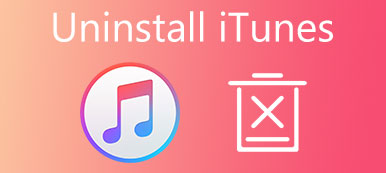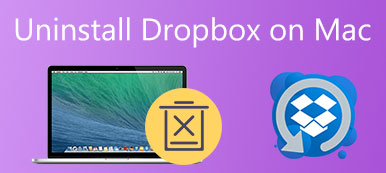Qu'est-ce que Safe Finder sur MacBook?
Qu'est-ce que Safe Finder sur MacBook?Safe Finder est un pirate de navigateur. La redirection Safe Finder changera la page d'accueil et le moteur de recherche en search.safefinder.com, search.safefinderformac.com ou search.macsafefinder.com. Il peut modifier les paramètres du navigateur sans votre autorisation. Une suppression de Safe Finder est nécessaire pour garder votre Mac propre et sûr.
 Safe Finder est-il un virus sur Mac?
Safe Finder est-il un virus sur Mac?Oui. Le package d'installation de Safe Finder contient des publicités et des bundleware. Vous pouvez trouver de «nouveaux» programmes installés sur votre ordinateur. De plus, une fois que vous avez installé le pirate de navigateur Safe Finder, les extensions malveillantes seront également ajoutées à votre navigateur.

 Comment puis-je me débarrasser du virus Safe Finder?
Comment puis-je me débarrasser du virus Safe Finder?Tout votre historique de recherche sera collecté par Safe Finder. Pire encore, la vitesse de fonctionnement de votre navigateur sera beaucoup diminuée. Il existe également des publicités à l'écran dans votre navigateur Web. Pour supprimer Safe Finder sur Mac, vous pouvez utiliser la méthode traditionnelle pour supprimer manuellement l'application et l'extension Safe Finder. Ou vous pouvez utiliser un programme de désinstallation Mac tiers pour résoudre le problème.
- Partie 1: moyen rapide de se débarrasser complètement de Safe Finder sur Mac
- Partie 2: étapes communes pour supprimer Safe Finder sur Mac
Partie 1: moyen rapide de se débarrasser complètement de Safe Finder sur Mac
Safe Finder n'est pas «sûr» à utiliser. Il ajoutera secrètement des logiciels malveillants, des logiciels publicitaires et des bundlewares à votre ordinateur Mac. Vous pouvez même ne pas trouver tous les programmes installés provenant de ce pirate de navigateur. Parce que les applications malveillantes peuvent avoir des noms différents sur votre ordinateur. Pendant ce temps, vous pouvez utiliser Apeaksoft Mac Cleaner pour désinstaller Safe Finder et supprimer tous les fichiers associés en quelques clics.
Certains utilisateurs se plaignent que Safe Finder ne peut pas être supprimé manuellement. Eh bien, ne vous inquiétez pas pour ça. Mac Cleaner a le programme de désinstallation d'application intégré. Le programme peut vous aider à découvrir toutes les applications installées sur Mac. Vous pouvez supprimer Safe Finder de Mac complètement, y compris les fichiers d'enregistrement et de configuration.
Comme indiqué ci-dessus, Safe Finder ralentira le navigateur Internet. Si vous souhaitez garder votre Mac en bon état, vous pouvez optimiser et accélérer Mac en utilisant Mac Cleaner. Son chercheur de doublons, son désarchiveur, son gestionnaire de fichiers, son vérificateur Wi-Fi et bien plus peuvent grandement améliorer votre expérience.
- Désinstallez Safe Finder sur Mac en un clic. Les fichiers et dossiers associés seront également supprimés.
- Supprimez Safe Finder de Chrome, Safari, Firefox et plus encore sur Mac.
- Analyse rapide en un clic pour extraire, localiser et identifier les applications et fichiers inutilisés sur Mac.
- Contrôle de sécurité à 100% et gratuit. Maintenez votre Mac dans de bonnes performances.
Comment supprimer Safe Finder avec Mac Cleaner
Étape 1 Téléchargez gratuitement Apeaksoft Mac Cleaner à partir du lien suivant. Lancez le programme après l'installation.

Étape 2 Choisissez «Désinstaller» dans la section «Boîte à outils». Cliquez sur "Scan" pour découvrir toutes les applications sur votre Mac. Cliquez sur "Afficher" pour y accéder.

Étape 3 Parcourez et sélectionnez "Safe Finder" dans la liste. Vous pouvez voir la taille totale du fichier de l'application Safe Finder et des fichiers associés.

Étape 4 Choisissez tous les fichiers Safe Finder. Cliquez sur "Nettoyer" dans le coin inférieur droit. Enfin, cliquez sur "Confirmer" dans le message contextuel pour confirmer la suppression de Safe Finder sur Mac.

C'est tout. Vous pouvez maintenant redémarrer Mac pour actualiser le système. Vous pouvez également taper "Safe Finder" dans le moteur de recherche intégré de Mac Cleaner pour effectuer une vérification. Rien n'apparaît.
Partie 2: étapes communes pour supprimer Safe Finder sur Mac
Vous pouvez également désinstaller Safe Finder de Mac avec la méthode traditionnelle. L'ensemble du processus peut être divisé en 3 étapes. Vous devez supprimer l'application Safe Finder, désinstaller l'extension Safe Finder et réinitialiser le navigateur. Lisons ensemble pour voir comment arrêter Safe Finder sur Mac.
Étape 1 Ouvrez "Finder" sur le dock. Choisissez «Applications» dans le volet gauche. Faites défiler vers le bas et trouvez l'application «Safe Finder». Faites un clic droit sur "Safe Finder". Choisissez "Déplacer vers la corbeille" pour supprimer Safe Finder de Mac.
Étape 2 Cliquez avec le bouton droit sur la corbeille et sélectionnez « Vider la corbeille ». Plus tard, cliquez sur « Préférences Système » > « Profils » > « AdminPrefs » > « - » pour supprimer les profils Safe Finder.
Étape 3 Cliquez sur "Finder"> "Aller"> "Aller au dossier" pour supprimer les fichiers et dossiers Safe Finder de Mac. Vous devez taper les éléments suivants dans l'ordre.
/ Bibliothèque / LaunchAgents
/ Bibliothèque / Support d'application
~ / Library / LaunchAgents
/ Bibliothèque / LaunchDaemons
/ Users / Shared /
Étape 4 Pour supprimer Safe Finder de Chrome sur Mac, cliquez sur «Menu»> «Plus d'outils»> «Extensions» pour trouver les extensions et plugins malveillants Safe Finder. Cliquez sur "Supprimer" pour supprimer les extensions Chrome Safe Finder.

Tu pourrais avoir besoin de: Comment supprimer le virus sur iPhone
Étape 5 Dans la liste "Menu" de Chrome, choisissez "Paramètres"> "Ouvrir une page ou un ensemble de pages spécifique" pour ajouter une nouvelle page ou utiliser la page actuelle. Dans les pages de démarrage, vous pouvez supprimer les sites de recherche du pirate de l'air Safe Finder.

Étape 6 Cliquez sur "Menu"> "Paramètres"> "Restaurer les paramètres par défaut"> "Réinitialiser les paramètres" pour réinitialiser les paramètres de Chrome. C'est également une partie de la suppression de Mac Safe Finder. (Découvrez comment réinitialiser votre MacBook Pro)

C'est tout pour supprimer complètement Safe Finder de Mac. De toute évidence, vous pouvez faire la moitié du travail avec des résultats doubles en utilisant Apeaksoft Mac Cleaner. Il n'est pas nécessaire de rechercher et de supprimer tous les fichiers associés à Safe Finder un par un. Le programme peut vous montrer le résultat en une minute. Pour vous débarrasser de Safe Finder sur Mac, vous pouvez supprimer tous les fichiers et dossiers en un seul clic. Le problème de la désinstallation de Safe Finder peut être résolu sans effort.
Conclusion
Safe Finder est fourni avec de nombreux programmes. Vous ne remarquerez peut-être pas le nombre d'applications installées sur votre ordinateur. Ces applications inutilisées ralentiront Mac et voleront vos informations personnelles. Ainsi, il est recommandé de désinstaller les applications indésirables et de supprimer les fichiers inutiles avec Mac Cleaner. Tu peux finir Suppression de Safe Finder dans les 3 minutes ici.